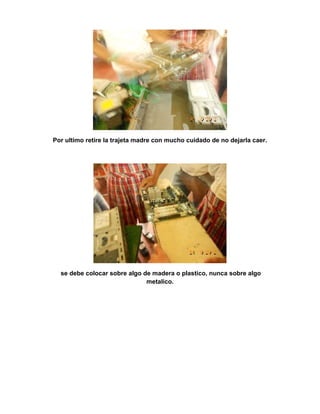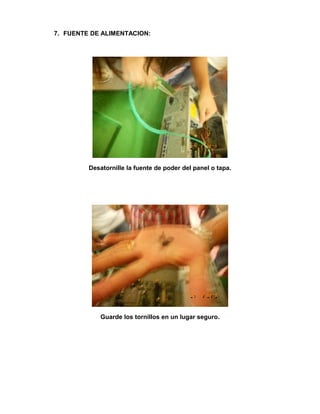Ensamble y desensamble nore
- 1. ENSAMBLE Y DESENSAMBLE DE LA CPU AYMER RAFAEL CARDONA GOMEZ ANDRES FELIPE CARDONA FIGUEROA SEBASTIAN SANCHEZ ARIAS MIGUEL ANGEL NOREÑA LIC. ARNOLDO MARIN DOCENTE EN ESPAÑOL INSTITUCIÓN EDUCATIVA ACADÉMICO ESPAÑOL, VALLE DEL CAUCA CARTAGO 07/11/2012
- 2. ENSAMBLE Y DESENSAMBLE MATERIALES: • DESTORNILLADOR • MANILLA ANTIESTÁTICA PARTES INTERNAS: PLACA BASE DISQUETERA O FLOPPY DISCO DURO FUENTE DE PODER MICROPROCESADOR TARJETA DE VIDEO TARJETA DE RED MEMORIA RAM UNIDAD DE CD.
- 3. 1. ENSAMBLE DEL PC 1. FUENTE DE ALIMENTACION: • alinear los agujeros de la fuente de alimentación con los agujeros del gabinete • asegurar el suministro de alimentación al gabinete con los tornillos apropiados
- 4. NOTA: se debe de colocar la manilla antiestática antes del proceso de ensamble del computador. 2. TARJETA MADRE: • INSTALAR EL MICROPROCESADOR:
- 5. Girar el microprocesador hasta que se alinee con el perno 1 en el zócalo de el microprocesador , Alinear las muescas de el microprocesador. Coloque con cuidado la CPU en el zócalo Cierre la placa de la CPU y asegure cerrando con la palanca. • Aplique una mínima cantidad de compuesto térmico en el chip de la CPU y distribuya de forma equilibrada. (Nota: Compuesto térmico solo es necesario cuando no se incluye en el disipador de calor.) NOTA: en este caso no es necesario la pasta térmica, ya que es solo un ejemplo de un ensamble
- 6. • DISIPADOR/ VENTILADOR Alinee el disipador de calor / ventilador a los agujeros en la placa base. Coloque el disipador de calor / ventilador en el zócalo de la CPU con cuidado de no agarrar los cables del ventilador de la CPU. Apriete el disipador de calor / ventilador para asegurarlo en su lugar. Conecte el disipador de calor en la placa base • INSTALAR RAM:
- 7. Alinear el modulo de memoria RAM con las muescas en la ranura y presione hacia abajo hasta que haga clic. Asegúrese de que las lengüetas laterales han cerrado el modulo de RAM y inspeccione visualmente los contactos NOTA: Repita el primer paso para instalar la memoria RAM numero 2. • INSTALAR LA PLACA BASE:
- 8. Mueva lentamente la placa en la caja Alinee los agujeros de los tornillos y los separadores. Fije la placa a la caja usando los tornillos adecuados
- 9. 3. ADAPTADOR DE TARJETAS • Adaptador de tarjetas se instalan en la placa base para dar funcionalidad a su computadora. • Una tarjeta de interfaz de red (NIC) es una tarjeta de adaptador para conectar el ordenador a una red. • Una tarjeta de red inalámbrica es una tarjeta de adaptador para conectar su ordenador a otro ordenador o un punto de acceso inalámbrico con señales de radio. • Un adaptador de video es una tarjeta de adaptador que envía datos a una pantalla de ordenador. NOTA: no se puede mostrar cómo se adaptan ya que nuestro computador no contiene con ninguna de estas xD.
- 10. 4. DISCOS INTERNOS: La unidad de disco duro (HDD) es un disco magnético que almacena grandes cantidades de datos en soportes fijos. Instale el disco duro en el caso.
- 11. 5. UNIDADES DE COMPORTAMIENTO EXTERNO. • UNIDAD ÓPTICA O UNIDAD CD-RW/DVD La unidad CD-RW/DVD es un dispositivo de almacenamiento óptico que lee y escribe información en CD y lee DVD. • UNIDAD DE DISQUETE Una unidad de disquete (FDD) es un disco magnético que lee y escribe información en disquetes.
- 12. 6. CABLES DE INTERIOR: Conecte todos los cables internos de los componentes de equipo adecuado. Asegúrese de hacer coincidir el pin 1 al pin 1 al conectar los cables a los dispositivos. • CONECTE LOS CABLES A LOS DISPOSITIVOS: 1. LOS CALES DE LA FUENTE DE PODER: Inserte tolos los cables de la fuente de poder en el lugar adecuado, recuerde que para esto no es necesario hacer presión.
- 13. • CABLES DISQUETE • CABLE PATA 7. Nota: por ultimo colocamos la tapa e instalamos los cables externos, entre ellos se encuentran: Monitor, teclado, mouse, USB, internet, WI-FI antena, cable de alimentación.
- 14. 2. DESENSAMBLE DE LA PC 1. Nota: primero desconectamos todos los cables externos y dejamos la CPU sola, entre los cables externos se encuentran: Monitor, teclado, mouse, USB, internet, WI-FI antena, cable de alimentación. 2. CABLES DE INTERIOR • DESCONECTAR LOS CABLES DE LA FUENTE DE PODER El segundo pasa es proceder a desconectar todos los cables de la fuente de poder conectados a diferentes partes de la CPU (se recomienda trabajar con extremo cuidado y recordando donde se encuentran todos los cables
- 15. • SE DEBEN DESCONECTAR LOS CALES SATA, PATA Y CABLES DE DISQUETE. Retire con sumo cuidado estos cables recordando donde iban, se recomienda sacarlos con gran fuerza hacia arriba sin tener que moverlo hacia los lados.
- 16. 3. UNIDADES DE COMPORTAMIENTO EXTERNO. • UNIDAD ÓPTICA Retire con mucho cuidado la unidad óptica o unidad CD-RW/DVD si en su equipo esta contiene tornillos, záfelos y extraiga de para afuera. • UNIDAD DE DISQUETE Retire de para afuera esta unidad
- 17. 4. DISCOS INTERNOS: En estos se encuentran el disco duro Primero desatornillamos, para así poder sacar el disco duro Extraemos el disco con mucho cuidado luego de desatornillar, es de vital cuidado coger el disco de la pasta lateral.
- 18. 5. ADAPTADOR DE TARJETAS • Adaptador de tarjetas se instalan en la placa base para dar funcionalidad a su computadora. • Una tarjeta de interfaz de red (NIC) es una tarjeta de adaptador para conectar el ordenador a una red. • Una tarjeta de red inalámbrica es una tarjeta de adaptador para conectar su ordenador a otro ordenador o un punto de acceso inalámbrico con señales de radio. • Un adaptador de video es una tarjeta de adaptador que envía datos a una pantalla de ordenador. NOTA: no se puede mostrar cómo se extraen ya que nuestro computador no contiene con ninguna de estas xD.
- 19. 6. TARJETA MADRE • DESMONTAR VENTILADOR/ DISIPADOR : Primero desmonte la tapa o protector del ventilador Baje la palanca del ventilador/disipador y luego levante este hacia arriba con mucho cuidado
- 20. • DESMONTAR EL MICROPROCESADOR: Coja el microprocesador con mucho cuidado de no tocar los buses y luego jale hacia arriba. • DESMONTAR RAM: El primer paso es levantar las palanquitas laterales que sostienen la memoria RAM y luego jalar hacia arriba NOTA: Repita el primer paso para instalar la memoria RAM numero 2.
- 21. • DESMONTE LA PLACA BASE: Zafe cada uno de los tornillos que sostiene la placa base Deja los tornillos en un lugar seguro, para que estos diminutos tornillos no se extravíen o pierdan
- 22. Por ultimo retire la trajeta madre con mucho cuidado de no dejarla caer. se debe colocar sobre algo de madera o plastico, nunca sobre algo metalico.
- 23. 7. FUENTE DE ALIMENTACION: Desatornille la fuente de poder del panel o tapa. Guarde los tornillos en un lugar seguro.